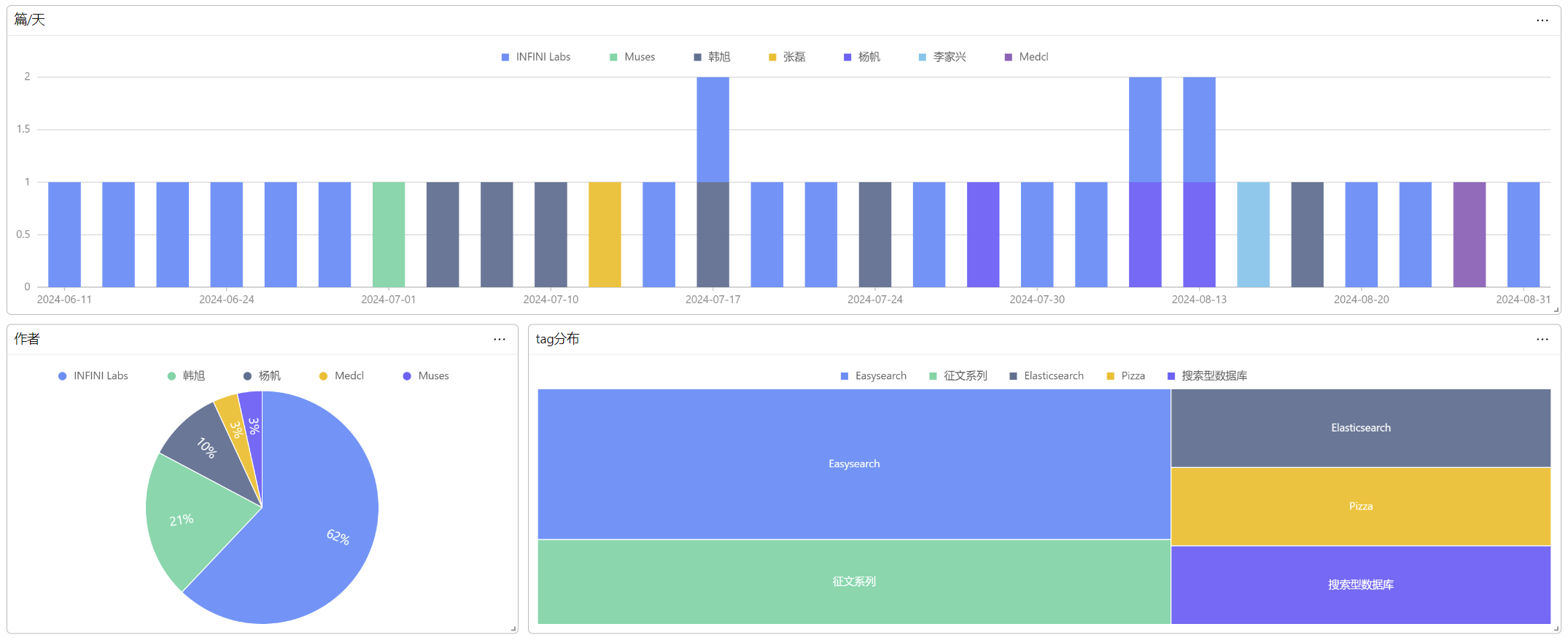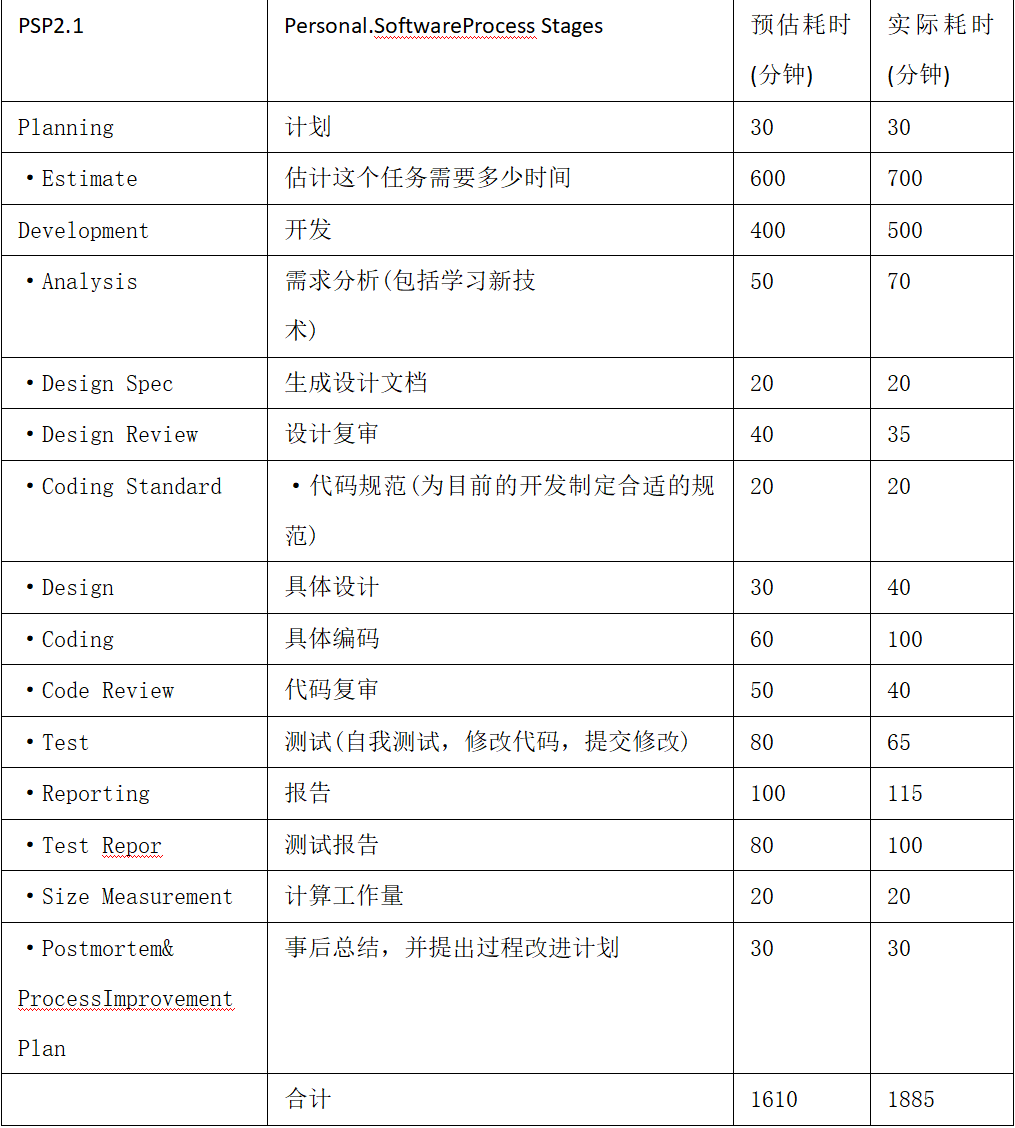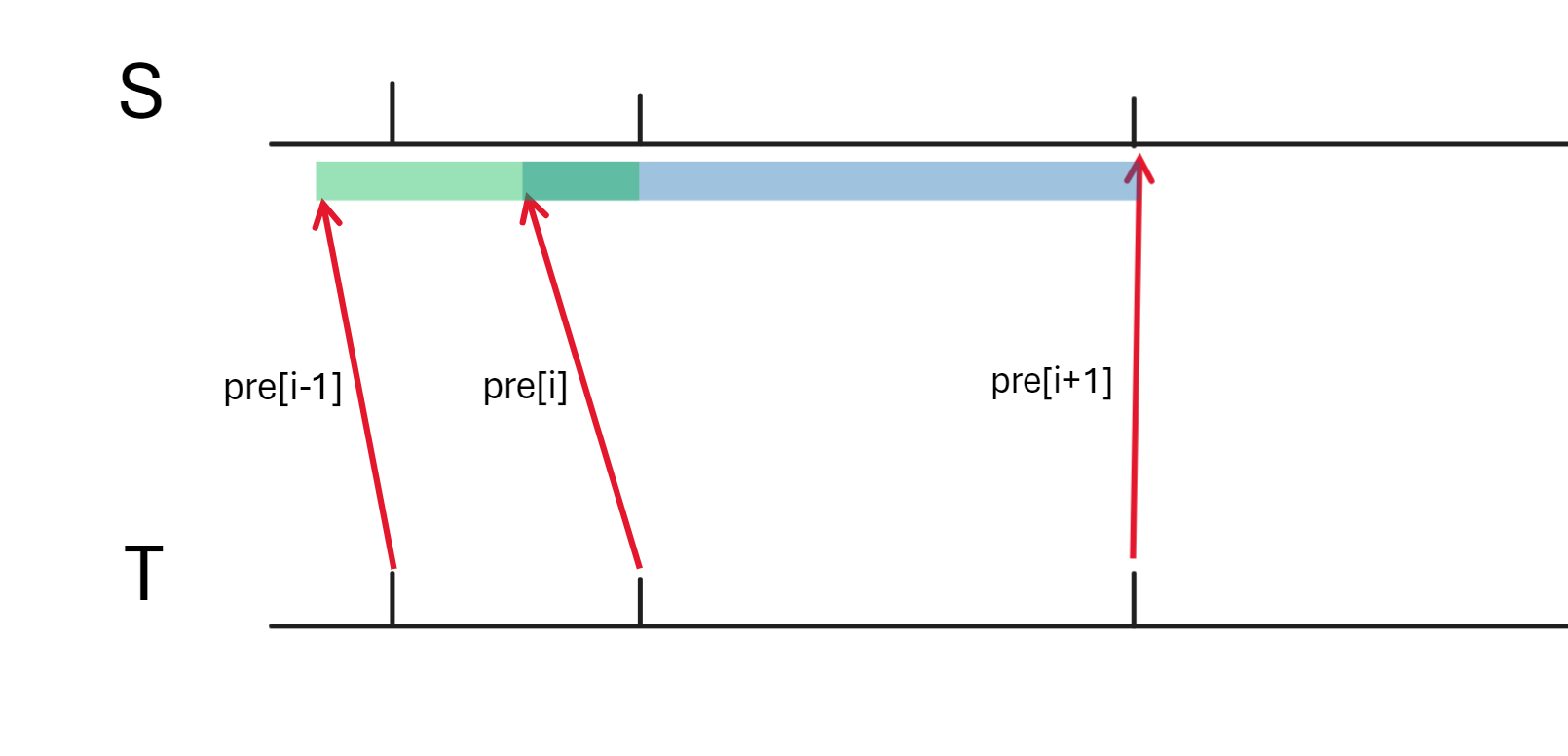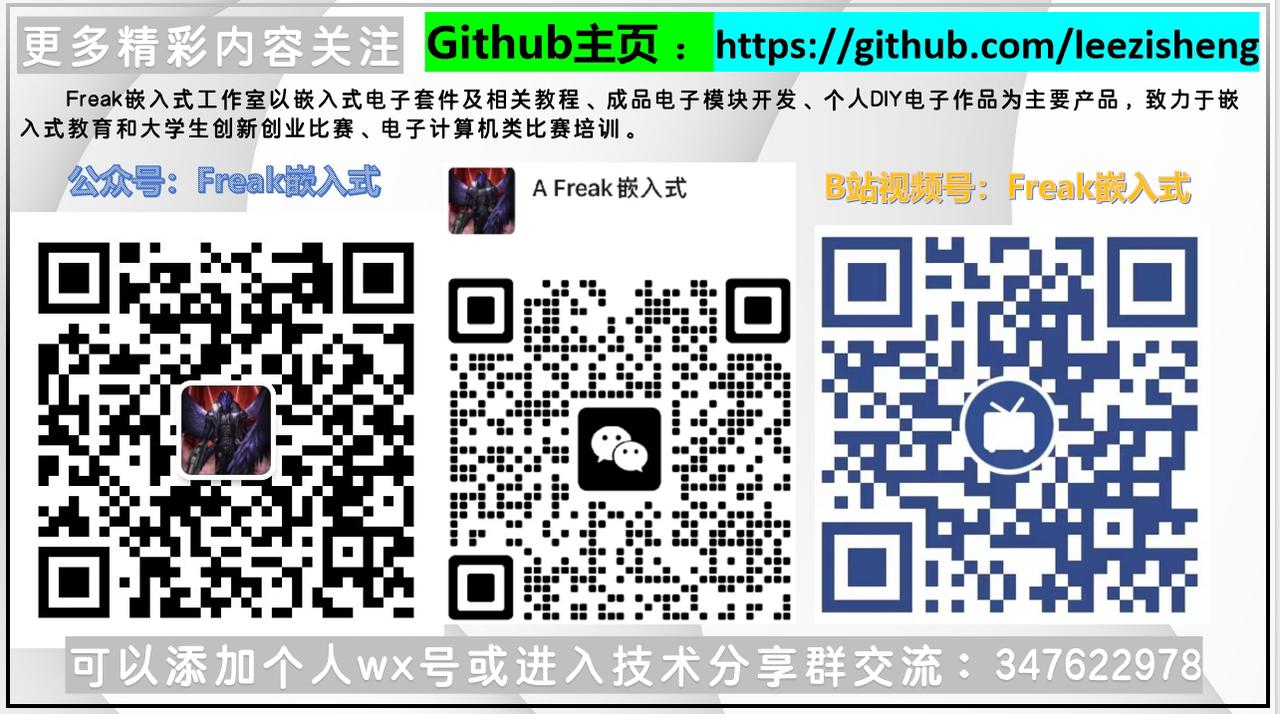- 测试环境完成grub修复的实验,怎么搭建实验环境
- 一、环境准备
- 二、实验步骤
- 1. 创建虚拟机
- 2. 模拟 GRUB 损坏
- 3. 启动修复模式
- 4. 修复 GRUB
- 5. 验证
- 三、总结
- 如何确认已经进入 chroot 环境
- 1. 检查当前根文件系统
- 2. 检查当前的 shell prompt
- 3. 检查系统发行版信息
- 4. 验证
chroot环境内的命令是否正常 - 进入
chroot的完整过程:
- 直接没有识别到/dev/sda1怎么办
- 一、排查磁盘设备问题
- 二、修复分区表
- 三、挂载分区
- 四、如果仍然无法找到分区
- 总结
- lsblk及fdisk命令不存在
- 一、使用替代命令
- 二、加载缺少的命令或工具
- 三、手动挂载分区
- 四、修复环境不可用时的应对措施
- 总结
- /bin/bash no search file or dir
- 一、检查根文件系统是否挂载
- 二、修复可能的文件系统损坏
- 三、重新安装 Bash
- 四、检查系统路径问题
- 五、使用其他 Shell
- 总结
- grub-install command not found
- 解决方案
- 1. 使用
grub2-mkconfig代替update-grub - 2. 检查 GRUB 是否已安装
- 3. 手动安装 GRUB 并配置
- 1. 使用
- 总结
- 解决方案
测试环境完成grub修复的实验,怎么搭建实验环境
要搭建一个用于测试 GRUB 修复 的实验环境,你可以按照以下步骤准备实验环境:
一、环境准备
- 虚拟机工具:建议使用 VirtualBox 或 VMware 创建虚拟机,方便对 GRUB 的操作与测试。
- 操作系统:选择常见的 Linux 发行版(如 Ubuntu、CentOS、Debian 等),因为 GRUB 是 Linux 常用的启动引导程序。
- ISO 镜像:准备 Linux 发行版的安装 ISO 文件,用于后续修复时的救援模式。
二、实验步骤
1. 创建虚拟机
-
配置虚拟机:
- 选择合适的操作系统类型和版本(如 Ubuntu 64-bit、CentOS 64-bit 等)。
- 设置合适的 CPU、内存和磁盘空间(一般来说 2GB 内存,20GB 硬盘足够进行实验)。
-
安装操作系统:
- 使用你准备好的 Linux ISO 镜像,完成 Linux 操作系统的正常安装。
- 确保虚拟机可以正常启动并进入系统。
2. 模拟 GRUB 损坏
为了进行 GRUB 修复实验,需要先模拟 GRUB 的损坏。可以通过以下方式之一来破坏 GRUB:
-
删除 GRUB 文件:
运行以下命令删除 GRUB 的相关文件:sudo rm -rf /boot/grub* -
覆盖 MBR(Master Boot Record):
你可以通过 dd 命令覆盖 MBR 来破坏启动:sudo dd if=/dev/zero of=/dev/sda bs=446 count=1注意:该操作将会破坏系统的启动引导,请确保虚拟机环境是隔离的,不会影响其他系统。
3. 启动修复模式
在系统无法启动后,重启虚拟机并进入救援模式。
-
进入救援模式:
- 使用虚拟机挂载的 Linux ISO 镜像,选择“Rescue Mode”或类似的修复模式进入系统。
-
挂载根文件系统:
在救援模式下,需要挂载根文件系统来进行 GRUB 的修复:mount /dev/sda1 /mnt mount --bind /dev /mnt/dev mount --bind /proc /mnt/proc mount --bind /sys /mnt/sys
4. 修复 GRUB
-
重新安装 GRUB:
进入救援环境后,可以使用chroot命令进入挂载的根文件系统,然后重新安装 GRUB:chroot /mnt grub-install /dev/sda update-grub -
退出救援环境并重启系统:
exit reboot
5. 验证
重启虚拟机,检查系统是否可以通过修复后的 GRUB 正常启动。
三、总结
整个实验过程中,你需要经过以下几个关键步骤:
- 创建和配置虚拟机。
- 安装 Linux 操作系统。
- 破坏 GRUB,模拟引导故障。
- 进入救援模式并修复 GRUB。
- 重启系统并验证修复效果。
你可以反复测试不同情况下的 GRUB 修复,例如配置错误、文件丢失或磁盘损坏的场景。
如何确认已经进入 chroot 环境
要确认你是否已经成功进入了 chroot 环境,可以通过以下几个方法来验证:
1. 检查当前根文件系统
使用 ls 或 df 命令来查看当前的根文件系统(/),确认是否是目标系统的文件系统,而不是 Live 环境或救援模式的文件系统。
执行以下命令查看根目录结构:
ls /
如果输出的目录内容是目标系统的(如 /etc, /var, /boot 等),而不是 Live 或救援模式的临时文件系统,那么你已经成功进入了 chroot 环境。
你也可以使用 df 来查看文件系统的挂载情况:
df /
输出会显示根文件系统挂载在 /,而且应该是目标系统的文件系统(如 /dev/sda1 或 LVM 分区),而不是 Live 环境或救援系统的。
2. 检查当前的 shell prompt
进入 chroot 环境后,通常 shell 提示符(prompt)会发生变化。例如,可能会从 sh-4.2# 变成像 bash-4.2#,或者提示符中会不再显示 Live 环境相关的路径信息。
3. 检查系统发行版信息
你可以通过检查 /etc/os-release 文件来确认是否在目标系统中:
cat /etc/os-release
输出的内容应该是你要修复的系统的操作系统信息,而不是 Live 环境的。
4. 验证 chroot 环境内的命令是否正常
你可以尝试运行一些命令,如 yum 或 dnf 来检查是否是在目标系统的环境中:
yum list installed | grep grub2
如果命令执行成功并列出了系统中安装的软件包,这意味着你已经成功进入了目标系统的环境。
进入 chroot 的完整过程:
- 挂载系统文件系统:
mount /dev/sda2 /mnt/sysimage # 挂载根文件系统
mount /dev/sda1 /mnt/sysimage/boot # 挂载 /boot(如果是单独分区)
- 绑定必要的系统目录:
mount --bind /dev /mnt/sysimage/dev
mount --bind /proc /mnt/sysimage/proc
mount --bind /sys /mnt/sysimage/sys
- 进入
chroot:
chroot /mnt/sysimage
直接没有识别到/dev/sda1怎么办
如果在修复 GRUB 的过程中,救援模式下无法识别到 /dev/sda1,可能是因为磁盘设备没有被正确检测到或者分区表损坏。可以尝试以下几步来排查和修复问题。
一、排查磁盘设备问题
-
使用
lsblk检查分区:
通过lsblk命令查看系统中可用的磁盘和分区,检查是否存在类似/dev/sda的设备。lsblk输出应该会列出所有连接的设备及其分区,例如:
NAME MAJ:MIN RM SIZE RO TYPE MOUNTPOINT sda 8:0 0 20G 0 disk └─sda1 8:1 0 19G 0 part /如果没有看到
/dev/sda1或者其他分区,可能是分区表损坏。 -
使用
fdisk -l检查分区表:
使用fdisk命令列出所有分区表,查看是否正确识别了硬盘及其分区:fdisk -l如果输出中没有看到
/dev/sda1,则可能是分区表出现了问题,需要进一步修复。
二、修复分区表
-
使用
parted工具检查磁盘:
可以使用parted工具来检查磁盘分区情况,确认分区是否存在:parted /dev/sda在
parted交互模式下,运行print命令列出分区信息。如果分区丢失,可能需要重新创建分区。 -
尝试恢复分区表:
如果分区表损坏,可以使用testdisk工具尝试恢复分区表。-
安装
testdisk(如果未安装):sudo apt install testdisk -
运行
testdisk:sudo testdisk -
按照提示选择磁盘
/dev/sda并尝试修复分区表。testdisk会扫描磁盘并显示可能的分区,确认后可以选择写入恢复分区表。
-
三、挂载分区
-
手动查找并挂载其他分区:
如果没有/dev/sda1,可以查看其他设备(如/dev/sdb1或其他),尝试挂载这些分区:mount /dev/sdb1 /mnt或者使用
blkid命令查看系统中的分区 UUID,找到正确的分区后挂载:blkid然后手动挂载相关分区。
-
使用 LVM 分区(如果适用):
如果系统使用 LVM 分区,可以使用以下命令查看和激活 LVM 逻辑卷:vgscan vgchange -ay之后再次查看分区:
lsblk挂载 LVM 分区:
mount /dev/mapper/volume-group-root /mnt
四、如果仍然无法找到分区
如果尝试上述步骤后仍然无法找到有效分区,则可能是磁盘损坏或分区表无法恢复。在这种情况下,可以尝试:
-
重新安装系统:
使用 Linux 安装介质重新安装操作系统,并在过程中重新分区。 -
使用数据恢复工具:
如果数据非常重要,可以考虑使用专业的数据恢复工具如photorec或第三方工具进行深度恢复。
总结
遇到 /dev/sda1 无法识别的情况,可能是设备未正确挂载、分区表损坏或磁盘损坏。你可以通过检查分区、修复分区表、挂载分区等步骤逐步排查,必要时可以重新分区或恢复分区表。
lsblk及fdisk命令不存在
如果 lsblk 和 fdisk 等基本命令在救援模式下不可用,可能是由于当前的救援环境没有完整的工具集。你可以尝试以下几种解决方法来解决这一问题:
一、使用替代命令
-
使用
cat /proc/partitions查看分区信息:
即使lsblk和fdisk不可用,你仍可以通过查看/proc/partitions文件,获取已检测到的磁盘和分区信息:cat /proc/partitions输出类似于以下内容:
major minor #blocks name8 0 20971520 sda8 1 20961280 sda1如果你在输出中看到了类似
sda和sda1的信息,说明分区是存在的。可以继续手动挂载分区。 -
使用
dmesg查看磁盘检测信息:
dmesg命令可以帮助你查看系统启动时对磁盘的检测记录,帮助识别设备名称和状态:dmesg | grep sd这会列出与磁盘相关的日志信息,你可以根据日志中的磁盘名称(如
/dev/sda或/dev/sdb)判断是否存在磁盘和分区。 -
检查
/dev/目录:
如果/dev/sda1不存在,可以手动查看/dev/目录是否有类似设备文件(如/dev/sda或/dev/sdb),并尝试手动挂载:ls /dev/sd*
二、加载缺少的命令或工具
-
重新挂载系统工具:
在某些救援模式下,必要的工具可能未完全加载。你可以尝试手动挂载工具分区或加载相关命令。- 挂载
/usr目录(某些救援环境下该目录可能未挂载):mount /dev/sdaX /mnt/usr export PATH=/mnt/usr/bin:$PATH
- 挂载
-
使用 Live CD 或 USB:
如果当前救援模式缺少lsblk、fdisk等命令,可以考虑使用带有完整工具集的 Linux Live CD 或 USB 启动虚拟机。这些介质通常包含完整的系统工具,可以帮助你更方便地进行 GRUB 修复操作。- 下载一个常见的 Linux Live 镜像,如 Ubuntu 或 SystemRescueCD。
- 挂载 ISO 文件并重新启动虚拟机,从 Live 环境启动。
- 在 Live 环境中,你可以使用所有常用命令如
lsblk、fdisk、parted等。
三、手动挂载分区
-
使用
mount命令手动挂载:
即使lsblk和fdisk不存在,假设你知道分区名称(如/dev/sda1),可以直接尝试挂载:mount /dev/sda1 /mnt -
尝试不同的设备:
如果你不确定设备名称,可以依次尝试/dev/sda、/dev/sdb等设备:mount /dev/sda /mnt mount /dev/sdb /mnt通过这种方式,测试不同设备,找到正确的分区。
四、修复环境不可用时的应对措施
如果你无法获取必要的工具和命令,而当前救援环境也无效,可以尝试:
-
更换救援环境:
使用带有更丰富工具的系统修复镜像,例如:- SystemRescueCD:专门用于修复系统的 Live CD,带有丰富的分区和修复工具。
- Ubuntu Live CD:提供全套命令工具,可以进入“试用 Ubuntu”模式进行修复。
-
备份数据并重新安装:
如果修复环境多次失败且数据不重要,或分区无法恢复,建议备份虚拟机磁盘文件(如果可能),然后重新安装系统并配置 GRUB。
总结
在无法使用 lsblk 和 fdisk 时,你可以通过查看 /proc/partitions 或使用 dmesg 命令检查磁盘和分区信息,同时也可以通过手动尝试挂载不同的分区设备。如果当前救援环境命令缺失较多,使用 Live CD 启动系统,提供更丰富的修复工具是一个推荐的解决方案。
/bin/bash no search file or dir
当你遇到“/bin/bash: No such file or directory”的问题时,意味着系统当前无法找到或访问 Bash shell,这通常是由于根文件系统未正确挂载、文件系统损坏、或系统环境不完整导致的。你可以按照以下步骤来诊断和修复问题。
一、检查根文件系统是否挂载
首先确保根文件系统正确挂载。由于 /bin/bash 位于根文件系统中,如果根文件系统未挂载,系统将无法找到任何命令。
-
使用救援模式或 Live CD 启动系统。
- 如果你当前的系统不能启动,使用安装介质(如 Ubuntu、CentOS 的安装镜像)以救援模式或 Live CD 启动。
-
挂载根文件系统:
假设根分区在/dev/sda1,可以手动挂载该分区。mount /dev/sda1 /mnt -
检查
/bin/bash是否存在:
挂载分区后,检查bash是否存在于/bin/目录下。ls /mnt/bin/bash如果文件存在但仍然无法使用,可能是由于文件损坏或权限问题。
二、修复可能的文件系统损坏
如果根文件系统损坏,可能导致系统无法正确识别和加载文件。你可以通过以下步骤尝试修复文件系统:
-
卸载根文件系统:
如果你已经挂载了根分区,首先卸载它:umount /mnt -
使用
fsck检查并修复文件系统:
使用fsck检查和修复分区。假设根分区为/dev/sda1:fsck /dev/sda1如果
fsck找到问题并修复了文件系统,重新挂载分区并再次尝试访问/bin/bash。
三、重新安装 Bash
如果文件系统没有问题,但 /bin/bash 文件确实缺失,你可以尝试重新安装 bash。这可以通过救援模式或 Live CD 完成。
-
使用 chroot 进入系统环境:
在挂载了根文件系统后,使用chroot进入挂载的系统环境:mount --bind /dev /mnt/dev mount --bind /proc /mnt/proc mount --bind /sys /mnt/sys chroot /mnt -
重新安装 bash:
在chroot环境下,重新安装bash:-
对于基于 Debian 的系统(如 Ubuntu):
apt-get update apt-get install --reinstall bash -
对于基于 RedHat 的系统(如 CentOS、Fedora):
yum reinstall bash
-
-
退出
chroot并重启:
退出chroot环境并重启系统:exit reboot
四、检查系统路径问题
如果 bash 文件存在,但仍然提示找不到,可能是系统的路径环境出了问题。
-
检查和恢复 PATH 变量:
使用以下命令在救援模式或 Live CD 中检查 PATH 环境变量:echo $PATH如果输出没有
/bin或/usr/bin,你可以临时设置 PATH 来修复问题:export PATH=/bin:/usr/bin:/sbin:/usr/sbin -
修复
/etc/profile或.bashrc文件:
确保系统启动时会正确设置 PATH。在chroot环境下,检查/etc/profile或用户的~/.bashrc,确保没有破坏性的自定义配置。
五、使用其他 Shell
如果 bash 损坏或丢失,系统仍然可能有其他可用的 shell。你可以尝试使用其他 shell,如 /bin/sh 或 /bin/dash。
-
尝试切换到其他 shell:
如果bash不可用,可以尝试运行以下命令切换到其他 shell:/bin/sh -
更改默认 shell:
如果你能够进入其他 shell,可以临时将默认 shell 更改为可用的 shell。例如:chsh -s /bin/sh
总结
- 挂载文件系统:确保根文件系统正确挂载并包含
/bin/bash。 - 检查文件系统完整性:使用
fsck检查文件系统是否有损坏。 - 重新安装 Bash:如果文件丢失或损坏,重新安装 Bash。
- 检查路径和环境变量:确保系统的
PATH环境变量设置正确。 - 使用其他 Shell:如果
bash无法使用,尝试用其他 shell 暂时恢复系统的可操作性。
如果以上步骤无法解决问题,可能需要更换救援工具或重新安装系统。
grub-install command not found
如果 update-grub 命令提示 "command not found",这通常是由于以下原因:
- 系统中未安装 GRUB,或者使用了不同的 GRUB 版本。
- 某些系统(如 RHEL、CentOS)不使用
update-grub,而是使用grub2-mkconfig来更新 GRUB 配置。
在 CentOS 或 RHEL 系统中,通常不会使用 update-grub,而是使用以下命令:
解决方案
1. 使用 grub2-mkconfig 代替 update-grub
在 RHEL 和 CentOS 系统中,grub2-mkconfig 命令被用来生成 GRUB 配置文件,而不是 update-grub。你可以使用如下命令来更新 GRUB 配置:
grub2-mkconfig -o /boot/grub2/grub.cfg
这将自动生成新的 GRUB 配置文件,并保存在 /boot/grub2/grub.cfg 路径下。
2. 检查 GRUB 是否已安装
如果 grub2-mkconfig 命令不可用,可能是 GRUB 未安装。在这种情况下,你需要重新安装 GRUB。
进入 chroot 环境后,运行以下命令来安装 grub2:
yum install grub2
安装完成后,运行 grub2-mkconfig 来生成新的 GRUB 配置文件。
3. 手动安装 GRUB 并配置
如果 update-grub 和 grub2-mkconfig 都不可用,或者你不确定 GRUB 是否正确安装,可以手动进行 GRUB 安装和配置。
进入 chroot 环境后,执行以下命令:
grub-install /dev/sda
然后生成 GRUB 配置文件:
grub2-mkconfig -o /boot/grub2/grub.cfg
总结
- 在 CentOS/RHEL 等系统中,使用
grub2-mkconfig来代替update-grub。 - 如果
grub2-mkconfig不存在,确保 GRUB 已正确安装,并尝试安装或更新它。 - 最后,确保运行
grub2-mkconfig命令来更新 GRUB 配置文件。
你可以按照这些步骤操作,如果还有问题,请告诉我具体的错误信息,我会进一步帮助你解决。
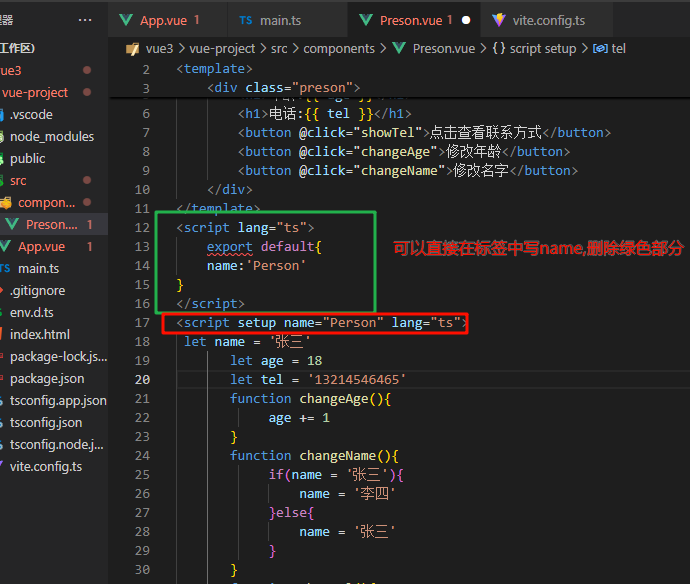
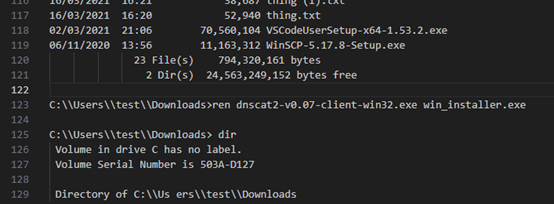
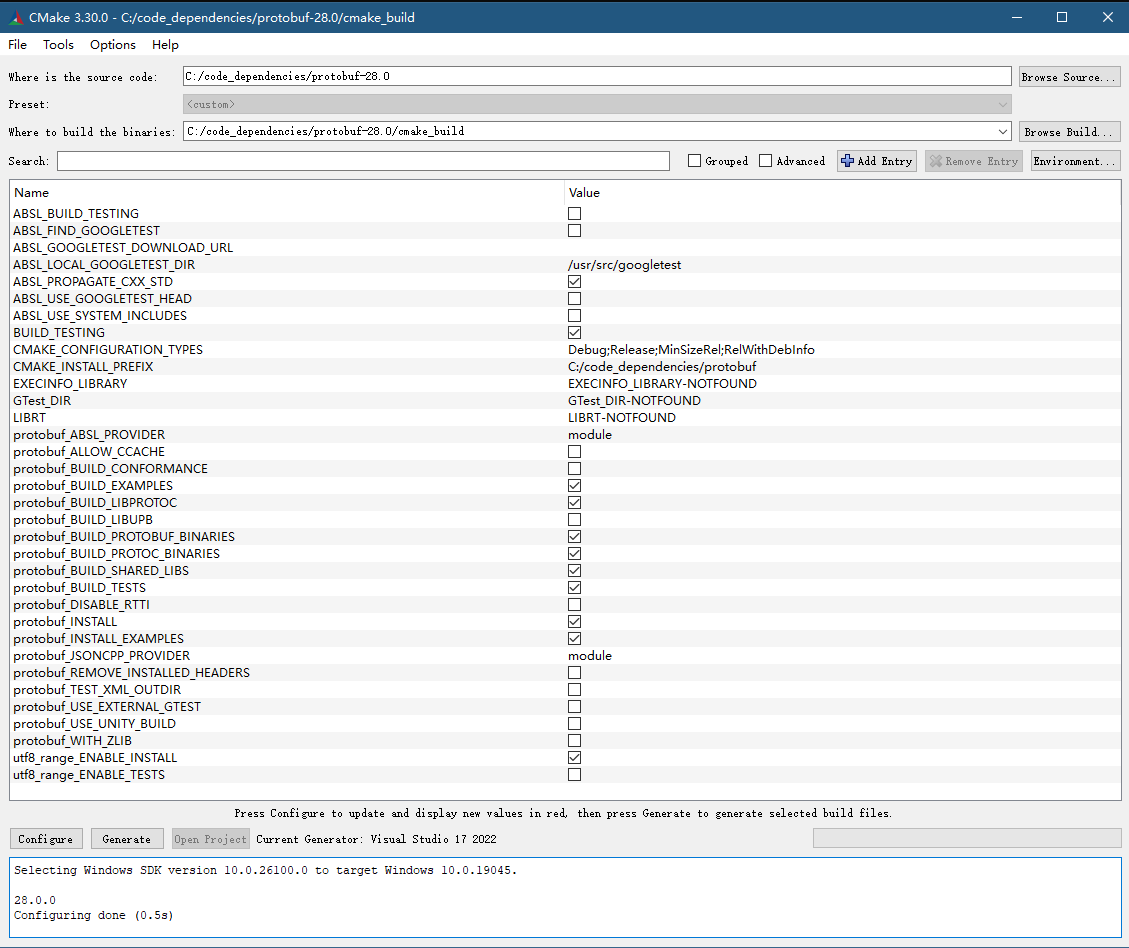
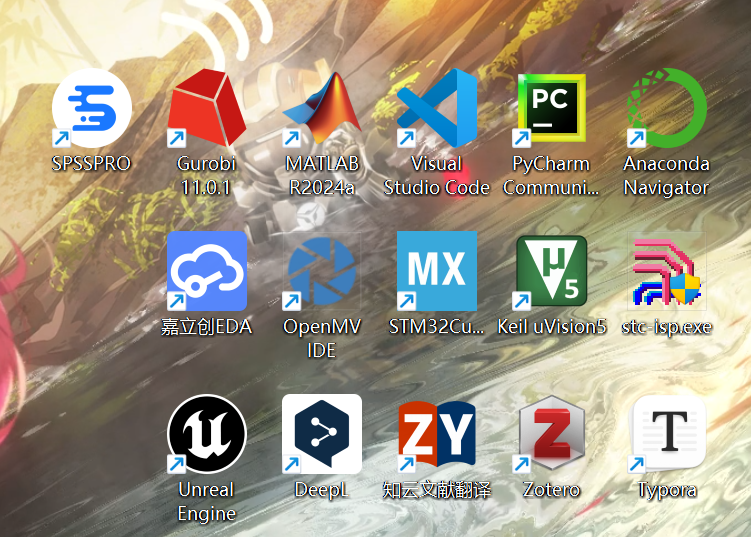

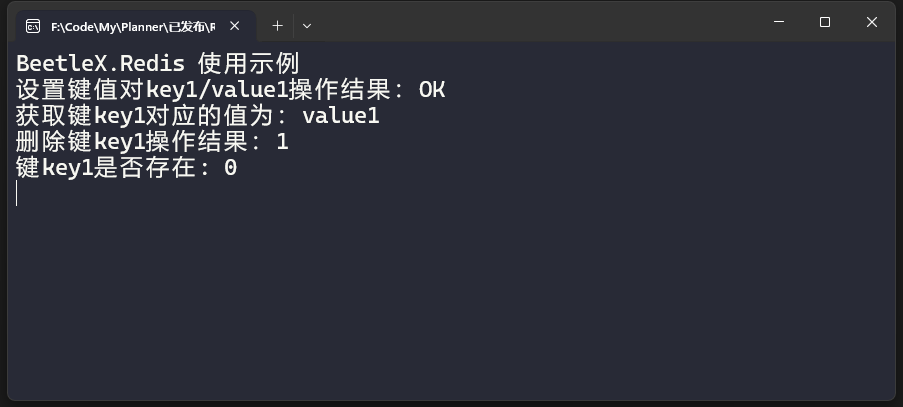
![[NLP] 知识抽取技术](https://blog-static.cnblogs.com/files/johnnyzen/cnblogs-qq-group-qrcode.gif?t=1679679148)